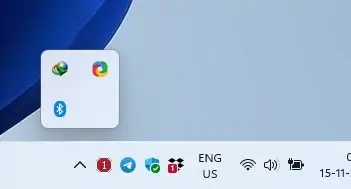怎么设置office为默认的打开方式?设置office为默认打开方式的方法
发布时间:2025-10-24 14:34:28 本站作者 【 字体:大 中 小 】 浏览:19 次
Office作为我们的日常最常用的办公工具,我们在电脑刚装载的时候,打开Word文件,会显示:你要如何打开这个文件的提示,那我们要怎么设置office为默认的打开方式?接下来小编就给大家带来设置office为默认打开方式的方法步骤。
设置office为默认打开方式的方法步骤详解:
1、首先,点击电脑的offic文件;

2、然后点击鼠标右键,在弹出的界面点击【打开方式】;
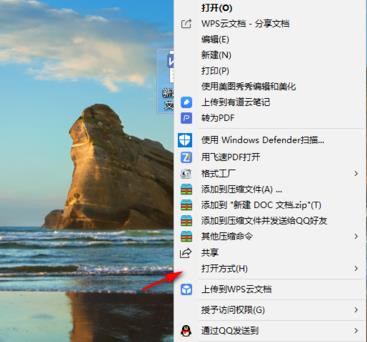
3、然后点击【选择其他应用】,如图;
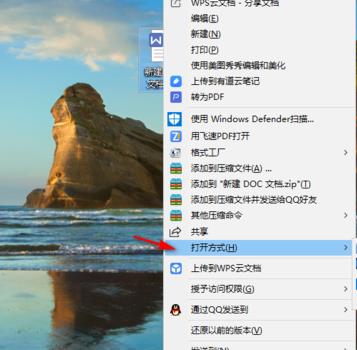
4、在弹出的界面,把【始终使用此应用打开.doc】前端的空格打√;
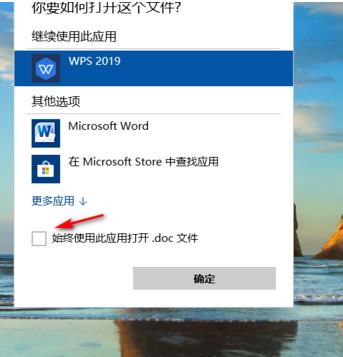
5、最后,选择好想要默认使用的打开方式就行。
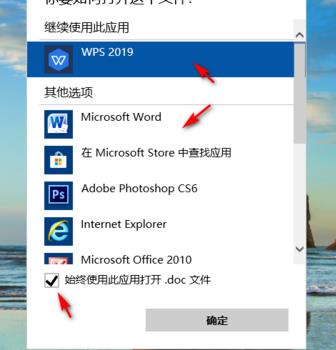
以上就是小编给大家带来的设置office为默认打开方式的方法步骤,希望对你有所帮助!
热门推荐
广告位-300PX*250PX
最新发布

Win11右键没有文本文档怎么办?Win11右键没有文本文档的解决方法

现在越来越的小伙伴都已将开始使用Win11系统,但是现在Win11系统还是会出现很多问题,例如有的小伙伴在点击右键准备新建文本文档的时候发现没有此选项,遇到这种情况要怎么办呢?下面就和小编一起来看看解决方法吧。Win11右键没有文本文档的解决方法方法一运行注册表编辑器地址栏访问 HKEY_CLASSES_ROO...

怎么检查Win11中哪些进程占用更多CPU?

大家都知道电脑时间长了,运行速度就会下降,电脑就开始变卡,那我们可以检查电脑中哪些占用较大CPU的进程,关闭即可。那Win11中怎么检查有哪些进程占用更多CPU呢?下面我们就来看看。方法如下:步骤1:右键单击任务栏上的“开始”按钮。步骤 2:从上下文菜单中选择任务管理器。步骤 3:选择Processes选...

Win11壁纸在哪个文件夹?Win11壁纸保存位置

很多用户更新Win11系统之后,觉得Win11的壁纸太过单调,想要更换成好看的壁纸,但是Win11壁纸路径在哪里,在哪个文件夹呢?下面我们就一起来找找Win11壁纸的保存位置。Win11壁纸存在哪里一、系统壁纸1、进入我的电脑,找到“C:\Windows\Web\Wallpaper”路径。2、进入windows文件夹,就可以看到系统自带...

Win11以前驱动能用吗 Win11以前驱动能否用详细介绍

我们在安装完成一个新的系统都会安装完备的驱动程序。最近有想安装Win11系统的用户担心,安装完成以前的驱动会无法使用,其实我们不需要担心,大部分的驱动还是可以使用的,下面就一起来看看吧。Wn11以前驱动能用吗?答:大部分的驱动能用,不能用的也可以手动更新。用户可下载一个【驱动人生】来更新安装电...
大家都在看
Win11右键没有文本文档怎么办?Win11右键没有文本文档的解决方法

怎么检查Win11中哪些进程占用更多CPU?

Win11壁纸在哪个文件夹?Win11壁纸保存位置

Win11以前驱动能用吗 Win11以前驱动能否用详细介绍

Win11驱动怎么安装 Win11驱动安装教程

Win11装不上显卡驱动怎么办 Win11装不上显卡驱动解决方法
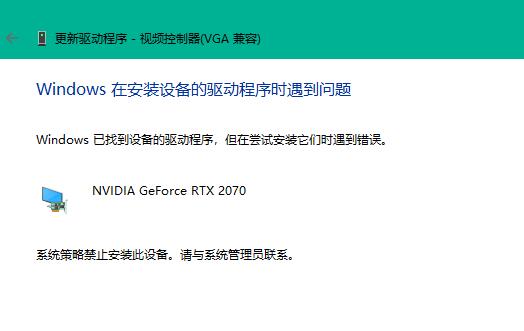
Win11怎么关闭Windows输入体验?Windows输入体验关闭方法

如何更改Win11上的默认音频输出?默认音频输出设置方法

Win11可以删除Windows.old文件吗?删除Windows.old文件的具体方法

Win11如何管理和显示所有系统托盘图标?